Windows Live メール 2011の設定方法
Windows Live メール 2011の設定方法
Windows Live メール 2011の設定方法
アカウントの新規作成
1.初めてWindows Live メール 2011を起動した際は、下記のようなメッセージが出ますので、「承諾」をクリックしてください。そのまま「自分の電子メールアカウントを追加する」画面に進みます。
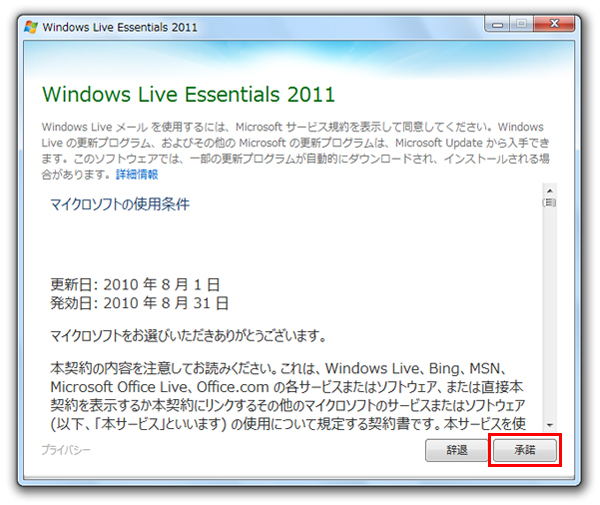
2.Windows Live メールが起動したら、画面左上の青い(Windows Live メール)ボタンから「オプション」−「電子メールアカウント」をクリックします。
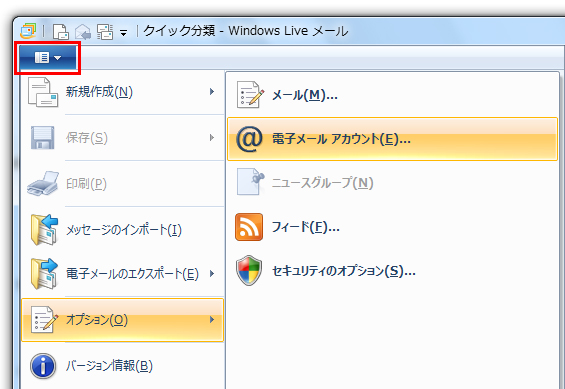
3.「追加」をクリックます。
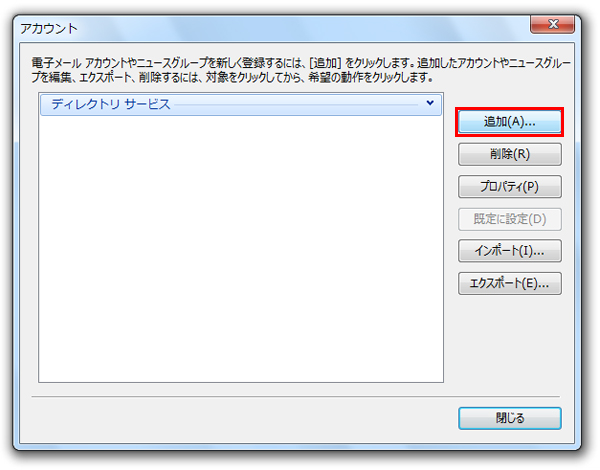
4.「電子メールアカウント」を選択して「次へ」をクリックします。
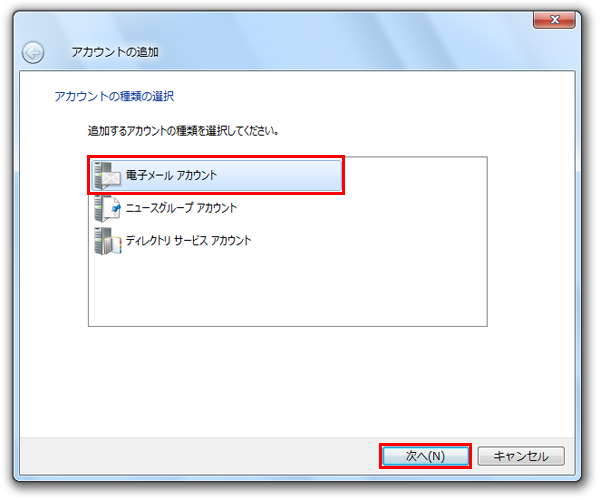
5.下図のように[電子メールアドレス]、[パスワード]、[表示名]を入力し、「次へ」をクリックします。
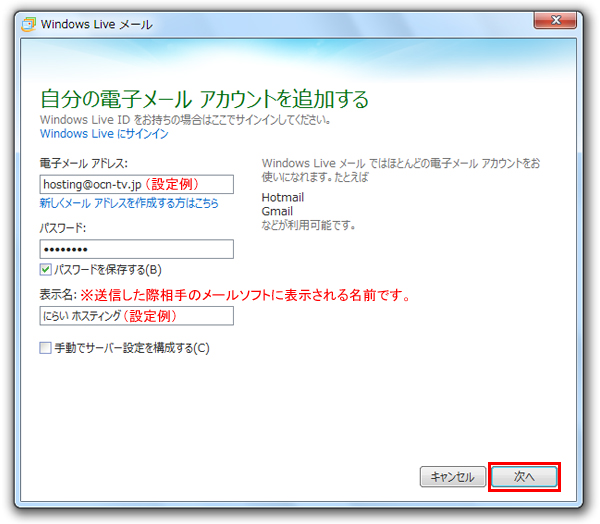
6.受信サーバー情報側の[サーバーのアドレス]に「pop.お客様のドメイン名」、送信サーバー情報側の[サーバーのアドレス]に「smtp.お客様のドメイン名」を入力します。送信サーバーのポート番号を「25」から「587」へ変更し、「認証が必要」にチェックを入れ、「次へ」をクリックします。(他の項目はそのままにします)
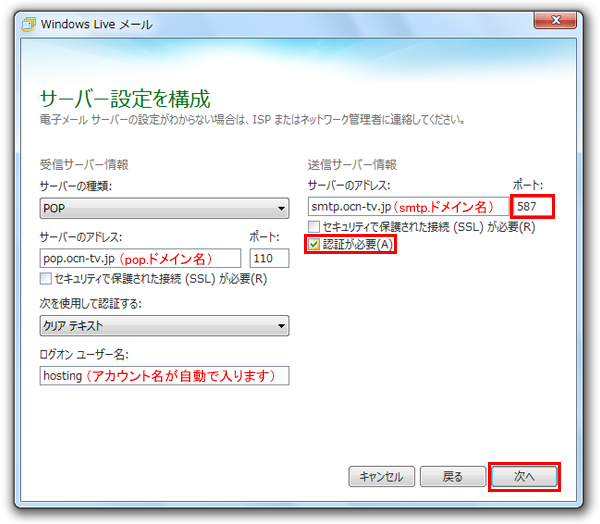
7.「完了」をクリックします。
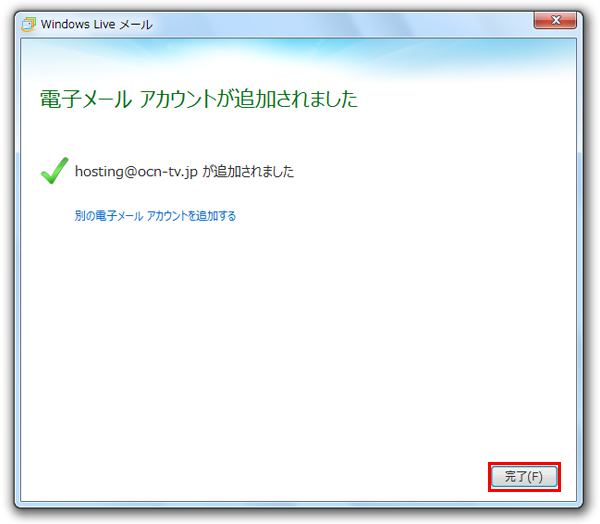
アカウントの修正方法
1.画面左上の青い(Windows Live メール)ボタンから「オプション」−「電子メールアカウント」をクリックします。
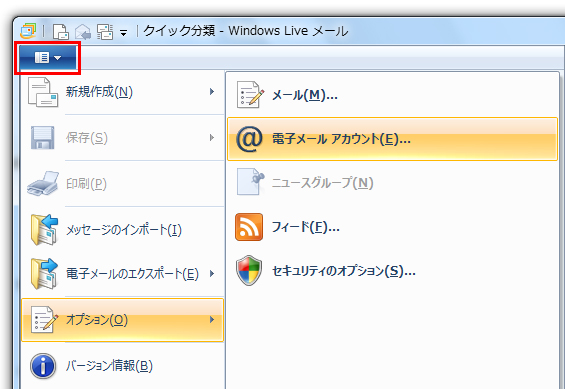
2.アカウント画面のメール項目内に設定したアカウントの一覧が表示されますので、修正したいアカウントを選択して「プロパティ」をクリックします。
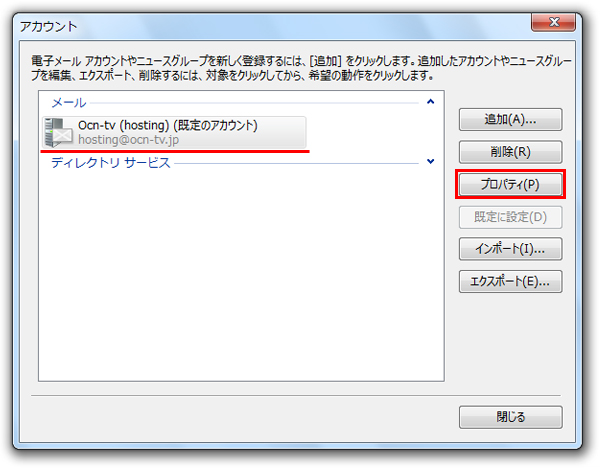
3.プロパティ画面で、設定を修正します。
新規加入申し込み・お問い合わせ
0120-98-4141
営業時間:平日 9:00〜19:00
土日祝 9:00〜18:00
(098-863-1307)
ご利用に関するお問合せ
098-863-4141
営業時間:平日 9:00〜19:00
土日祝 9:00〜18:00
(098-863-1307)




